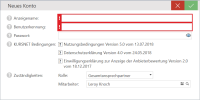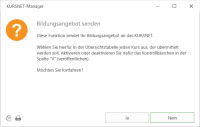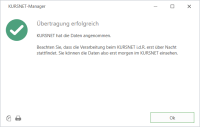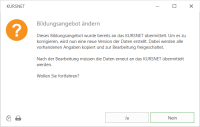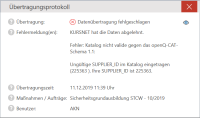KURSNET Bildungsangebot

In diesem Programmbereich können Sie
- Konten hinterlegen.
- Bildungsangebote gesammelt oder einzeln ans KURSNET übermitteln.
- Übertragungsprotokolle einsehen.
Qualli.life-Nutzer mit einem Zugangskonto für KURSNET können Ihre Zugangsdaten hinterlegen.
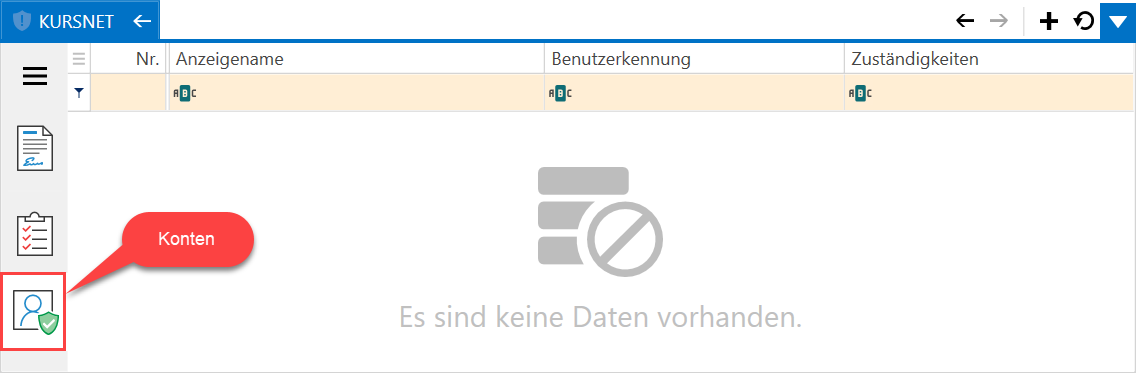
Sie können hier beliebig viele KURSNET-Konten anlegen, ergo können Sie für jeden Benutzer hier ein Konto hinterlegen. I.d.R. steht jedes Konto für eine bestimmte Kursart.
Das Hinterlegen eines KURSNET-Kontos ist nicht mandantenübergreifend und muss in jedem Mandanten durchgeführt werden.
Um Ihre Zugangsdaten zu hinterlegen, starten Sie die
Klicken Sie auf einen Feldhinweis (
 ), um weitere Erläuterungen zu den Datenfeldern zu erhalten.
), um weitere Erläuterungen zu den Datenfeldern zu erhalten.
- Anzeigename: Anzeigename des Kontos für Qualli.life
- Benutzerkennung: Die Benutzerkennung Ihres KURSNET-Kontos
Anzeigename und Benutzerkennung sind Pflichtangaben und sind daher rot umrandet.
- Passwort: Das Passwort Ihres KURSNET-Kontos.
- KURSNET-Bedingungen: Diese müssen Sie alle akzeptieren, um die Schnittstelle nutzen zu können.
Ggfs. müssen Sie einige Bedingungen nachträglich erneut akzeptieren. Der Grund dafür ist, dass die betroffene Bedingung von der BA
 Bundesagentur für Arbeit aktualisiert wurde.
Bundesagentur für Arbeit aktualisiert wurde. - Zuständigkeiten: Hier können Sie alle Mitarbeiter angeben, die am KURSNET-Konto beteiligt sind. Die Kontaktdaten der hier angegebenen Personen werden ans KURSNET gesendet, aktualisieren Sie ggfs. die Kontaktdaten
Hier müssen Sie mindestens den Gesamtansprechpartner anlegen. I.d.R. ist das der hauptverantwortliche Bearbeiter des KURSNET-Kontos.

- Rolle: Wählen Sie hier die passende Bezeichnung aus.
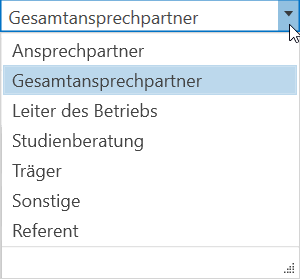
- Mitarbeiter: Wählen Sie hier einen angelegten Mitarbeiter mit dem LUPE-Symbol aus.

Einen weiteren Mitarbeiter hinzufügen: Klicken Sie auf die PLUS-Schaltfläche und wählen Sie den gewünschten Mitarbeiter aus.
Einen Mitarbeiter löschen: Klicken Sie auf das MÜLLTONNE-Symbol.
- Rolle: Wählen Sie hier die passende Bezeichnung aus.
Das angelegte Konto steht dann im Bereich "Konten" zur Verfügung.
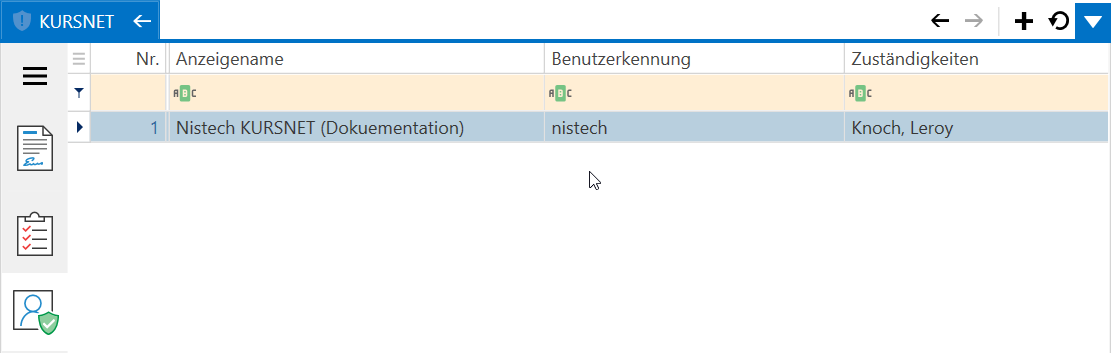
Haben Sie die Zugangsdaten hinterlegt, müssen Sie im nächsten Schritt Aufträgen ein Konto zuweisen. Dadurch wird der Auftrag in den Bereich "Bildungsangebot ans KURSNET übermitteln" aufgenommen, das Ihr Bildungskatalog ist.
- Öffnen Sie den zu veröffentlichenden Auftrag aus der Auftragsübersicht aus. (siehe auch "Auftragsübersicht").
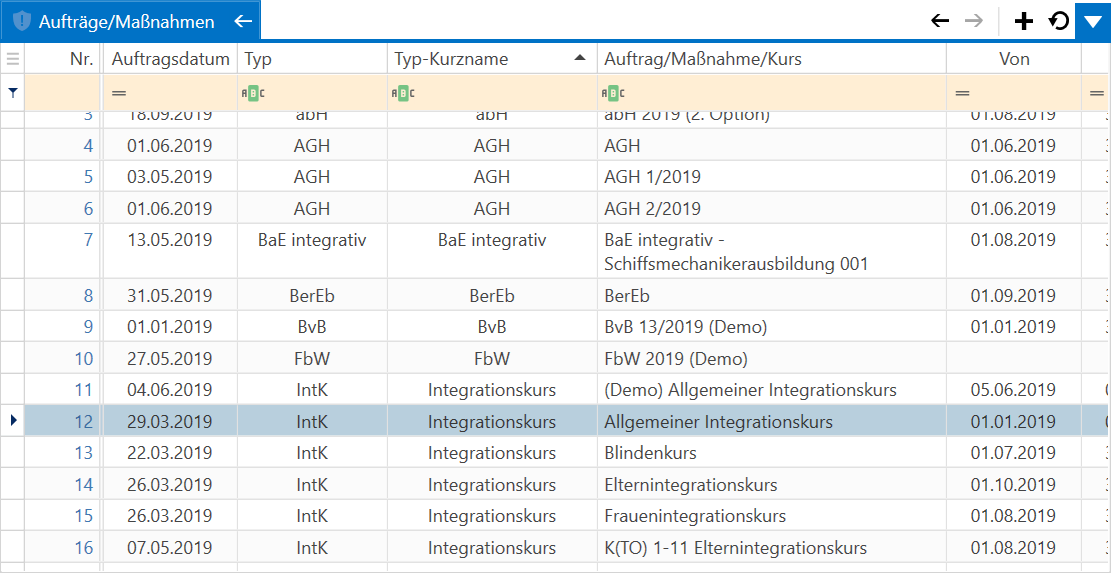
- Öffnen Sie den Programmbereich Weitere Einstellungen. (siehe auch "Auftrag konfigurieren")
- Wählen Sie die Option "BA KURSNET" unter "Schnittstellen" aus und weisen Sie das dazugehörige Konto zu (siehe auch "Schnittstellen").
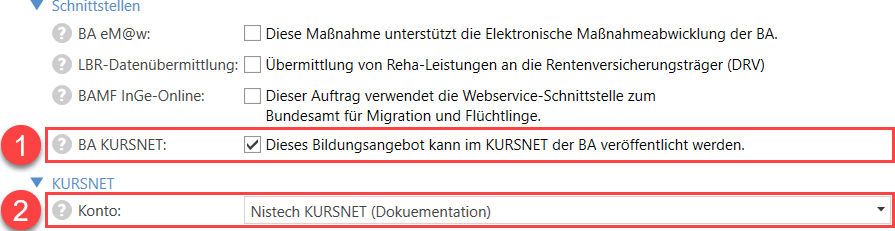
- Speichern Sie ggfs. die Einstellung.
Der Programmbereich "Marketing steht jetzt für den geöffneten Auftrag zur Verfügung.
Der so konfigurierte Auftrag erscheint dann in Ihrem Bildungskatalog (siehe auch "Bildungsangebot ans KURSNET übermitteln") und kann entweder von dort aus bearbeitet werden oder im nebenstehenden Programmbereich "Marketing (KURSNET)", der unmittelbar nach dem Konfigurieren im Menüband erscheint.
Ggfs. müssen Sie zuerst im Programmbereich "Marketing (KURSNET)" etwas eintragen, damit der Kurs unter "Bildungsangebot ans KURSNET übermitteln" erscheint.
Haben Sie alle gewünschten Aufträge in den Bildungskatalog aufgenommen, werden diese unter Bildungsangebot aufgelistet.
Alle im Bildungskatalog aufgenommenen Aufträge werden hier unter dem zugewiesenen Konto aufgelistet. Hier können entweder alle auf Einmal oder nur ausgewählte Aufträge ans KURSNET gesendet werden.
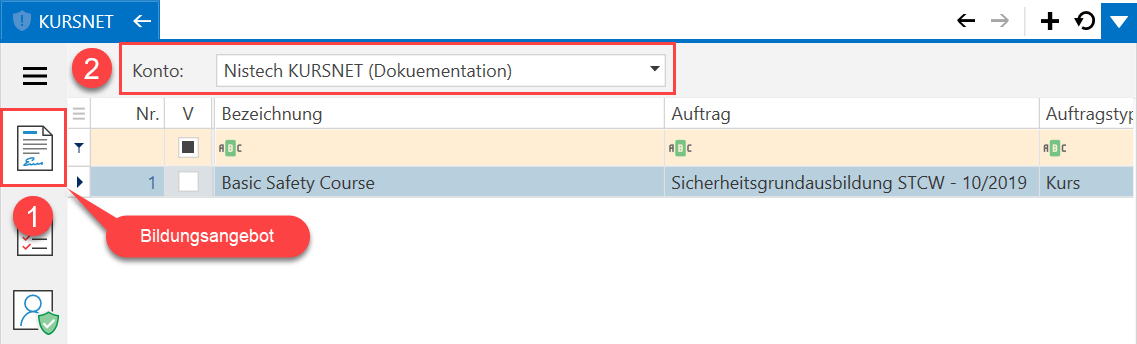
Wählen Sie zuerst das zugewiesene Konto aus, um die darin enthaltenen Kurse anzeigen zu lassen.
Die zu veröffentlichenden Kurse müssen einem KURSNET-Konto zugewiesen sein. Eine Veröffentlichung ohne Konto ist nicht möglich (siehe auch "KURSNET-Konten hinterlegen" und "Schnittstellen"). Überprüfen Sie die Kurse vor jedem Sendevorgang stets auf Richtigkeit aller Daten.
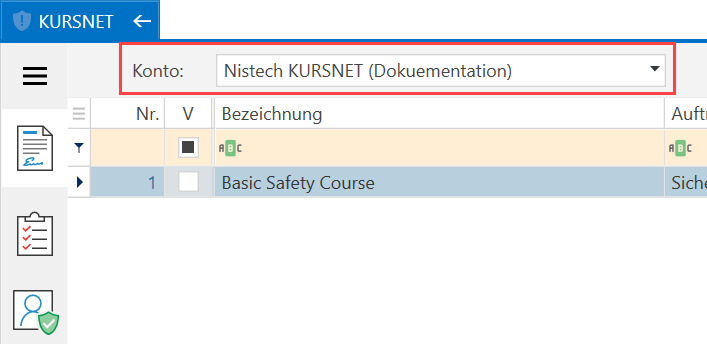
Sofern Kurse noch nicht veröffentlicht wurden, können sie jederzeit durch einen Doppelklick bearbeitet werden. Dies öffnet die gleiche Eingabemaske wie in "Marketing (KURSNET)".
Alle Kurse gesammelt ans KURSNET senden
Wenn Sie alle Kurse eines Kontos gesammelt ans KURSNET senden möchten, starten Sie die
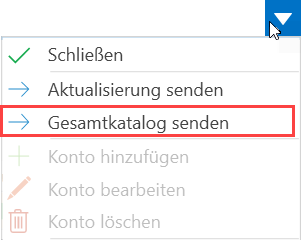
Daraufhin erscheint eine Programmmeldung.
Um fortzufahren, klicken Sie auf "Ja".
Nach einer kurzen Bearbeitungszeit, wird die Übermittlung bestätigt.
Ausgewählte Kurse ans KURSNET senden
In der Tabelle finden Sie die Spalte "Im KURSNET veröffentlichen".
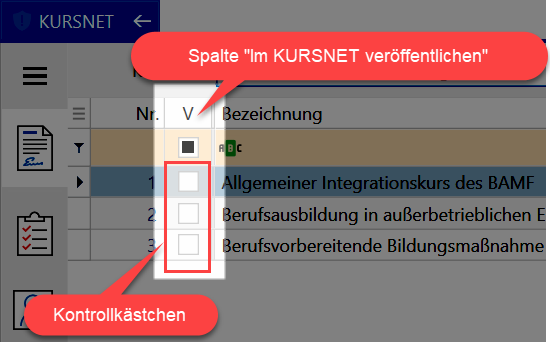
Die zu veröffentlichenden Kurse können Sie mit den Kontrollkästchen auswählen.
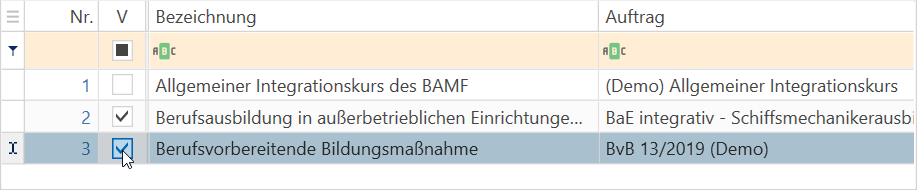
Um die ausgewählten Kurse zu senden, starten Sie die
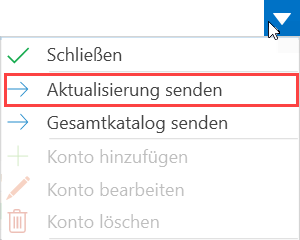
Nach einer kurzen Bearbeitungszeit, wird die Übermittlung bestätigt.
Die Veröffentlichung wird nicht unmittelbar nach dem Senden wirksam. Qualli.life überträgt die Kurse stets über Nacht und wird erst am nächsten Tag im KURSNET-Portal sichtbar.
Der hauptverantwortliche Bearbeiter erhält nach jeder erfolgreicher Übermittlung eine E-Mail von der IT-Abteilung des KURSNET mit Hinweisen. Leiten Sie ggfs. die Hinweise an die zuständigen Mitarbeiter weiter.
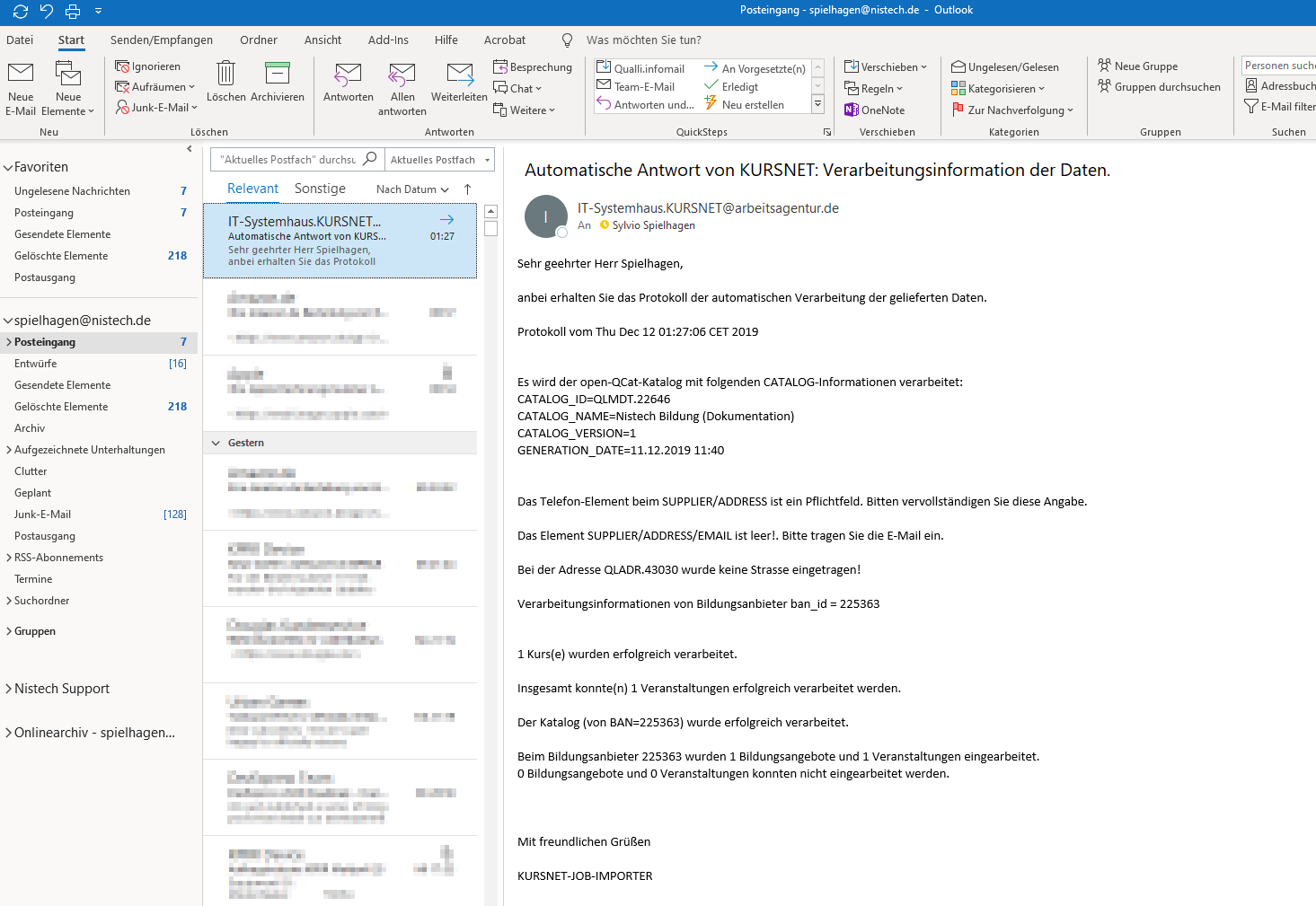
Sie haben die Möglichkeit bereits gesendete Kurse zu ändern; mit einem Doppelklick auf den zu ändernden Kurs oder im Programmbereich "Marketing (KURSNET)". Sie werden am oberen Rand des Arbeitsbereichs hingewiesen, dass dieser Auftrag bereits ans KURSNET gesendet wurde:
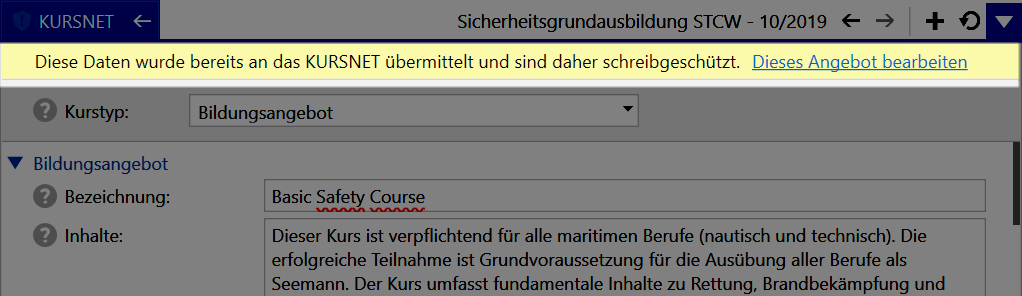
Mit dem Link "Dieses Angebot bearbeiten" können Sie den Kurs ändern und erhalten einen Hinweis:
Wenn Sie diesen Hinweis Bejahen, beachten Sie folgendes:
- Beim Bestätigen des Hinweises wird eine Kopie des Kurses erstellt und versioniert
 Daten werden so gespeichert, dass sie nicht überschrieben werden, sondern erhalten bleiben. Dadurch können Daten auf eine vorherige Version zurückgesetzt oder wiederhergestellt werden.; Im Arbeitsbereich ersichtlich durch eine Versionsnummer:
Daten werden so gespeichert, dass sie nicht überschrieben werden, sondern erhalten bleiben. Dadurch können Daten auf eine vorherige Version zurückgesetzt oder wiederhergestellt werden.; Im Arbeitsbereich ersichtlich durch eine Versionsnummer: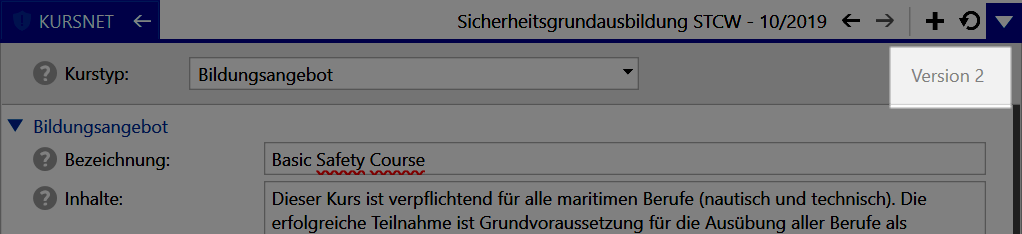
- Der bereits gesendete Kurs bleibt so lange im KURSNET-Portal erhalten, bis Sie eine Aktualisierung senden.
- Beim Aktualisieren wird der bereits gesendete Kurs gelöscht und durch den aktuellen ersetzt.
Ungewollte oder versehentliche Aktualisierungen können durch einen Supportauftrag auf eine alte Version zurückgesetzt werden.
Aktualisieren können Sie nach dem gleichen Prinzip wie in "Alle Kurse gesammelt ans KURSNET senden" und "Ausgewählte Kurse ans KURSNET senden".
Jede Transaktion über die KURSNET-Schnittstelle wird in diesem Bereich dokumentiert.
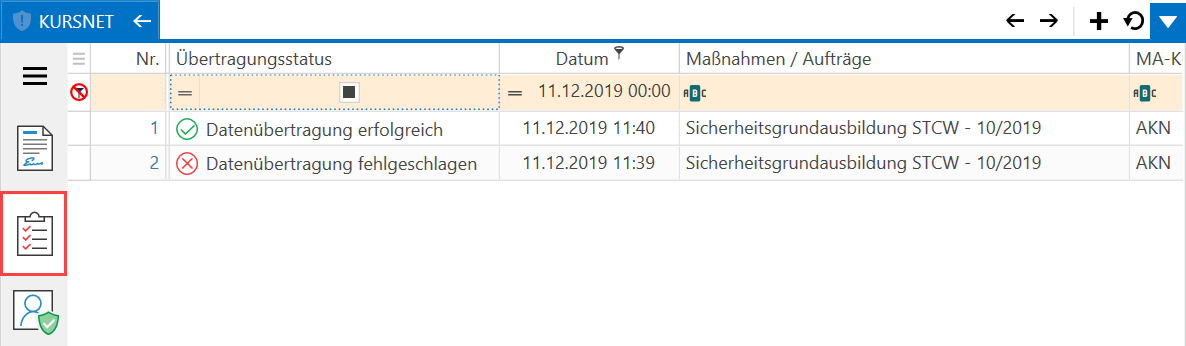
Dieser enthält sowohl Fehler- als auch Erfolgsmeldungen. Diese sind rein informativ und hilft dem Support bei Problembehebungen. Einige Fehlermeldungen kommen technisch bedingt durch die Schnittstelle.
Mit einem Doppelklick öffnen Sie ein Übertragungsprotokoll, in der Sie nochmal die Detailinformationen einsehen können.